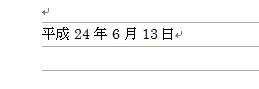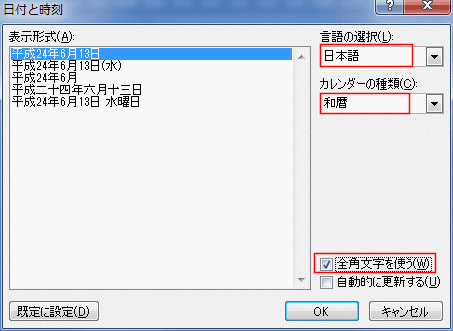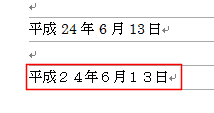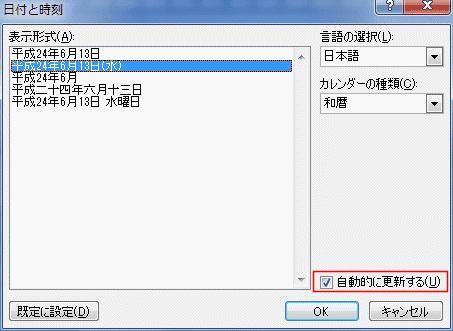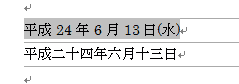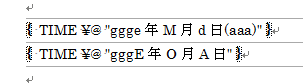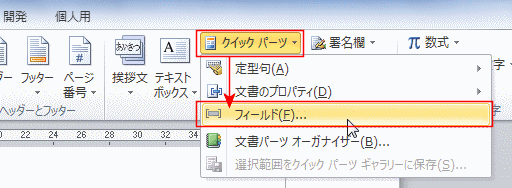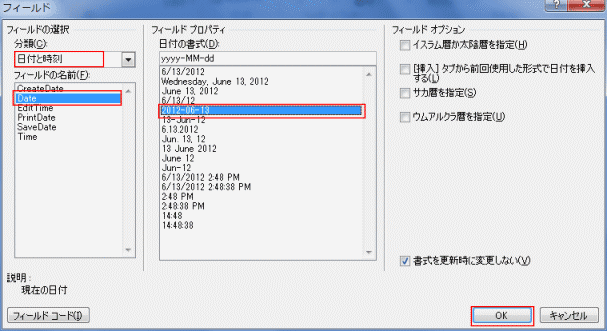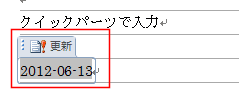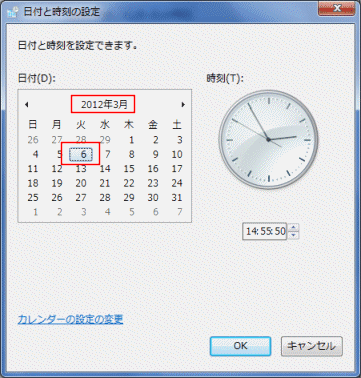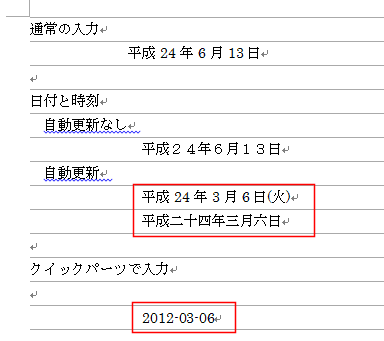-
よねさんのExcelとWordの使い方 »
-
ワード2010基本講座 »
-
日本語・記号・数式の入力 »
-
今日の日付を入力する/日付を自動更新する
- キーボードから「へいせい」と入力して[Space]キーで「平成」と変換し、[Enter]キーを押します。

- PCの日付がポップアップで表示されますので、[Enter]キーを押します。
- 今日の日付が入力されました。この入力された日付は自動更新はされません。
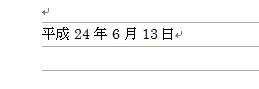
- 自動更新しない場合
- [挿入]タブの[テキスト]グループにある[日付と時刻]を実行します。

- 言語の選択、カレンダーの種類で適切なものを選択します。
自動更新しない場合は「全角文字を使う」を利用することができます。
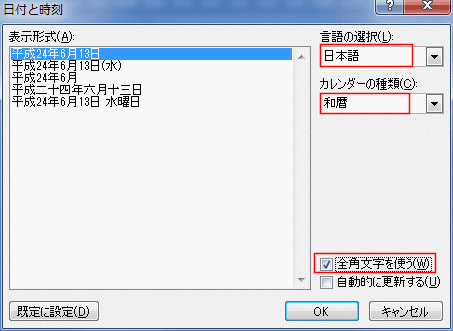
- 全角文字で入力した例です。
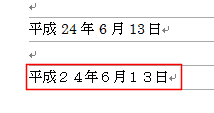
- 自動更新する場合
- [挿入]タブの[テキスト]グループにある[日付と時刻]を実行します。

- 言語の選択、カレンダーの種類で適切なものを選択します。
「自動的に更新する」にチェックを入れます。
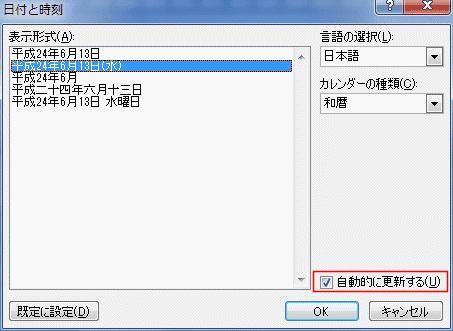
- 入力した例です。日付を選択するとグレーの網掛けで表示されます。
フィールドコードで入力されているのがわかります。
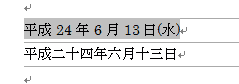
- [Alt]+[F9]でフィールドコードを表示すると下図のようになっているのがわかります。
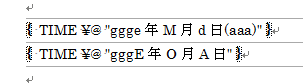
- クイックパーツから入力する
- [挿入]タブの[テキスト]グループにある[クイックパーツ]→[フィールド]を実行します。
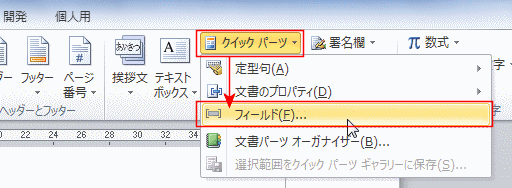
- 分類で[日付と時刻]を選択し、フィールドの名称で「Date」を選択しました。
日付の書式で「2012-06-13」を選択しました。
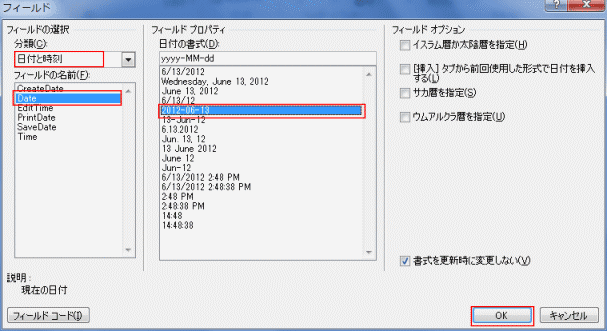
- クイックパーツとして入力されました。
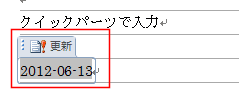
- 自動で更新されるかの確認をしてみます。
- 上記の方法で、下図のように入力しました。一旦保存してWord2010を終了します。

- パソコンのカレンダーを変更します。
- Windows 7の画面です。カレンダーをクリックし「日付と時刻の変更」を実行します。
(Windowsの機能ですので、コントロールパネルからも変更できます)

- 「 2012/3/6 」 に変更しました。
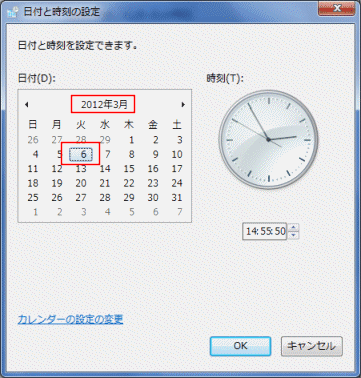
- Word2010を起動して、保存した先ほどのファイルを開きます。
自動更新する設定にしていた日付は、変更した日付に変更されているのが確認できました。
(上の2つの日付はもとのままです)
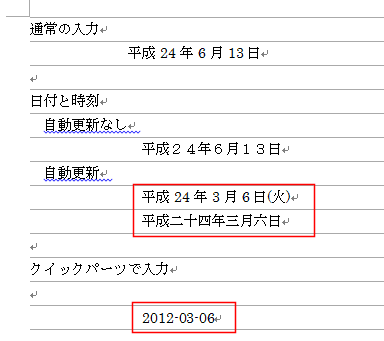
- 自動更新の確認ができましたので、パソコンのカレンダーを本日の日付に戻しておきます。
よねさんのExcelとWordの使い方|ワード2010基本講座:目次|日本語・記号・数式の入力|今日の日付を入力する/日付を自動更新する